نحوه خلاص شدن از تبلیغات در مرورگر
اغلب تبلیغات در صفحات اینترنتی بسیاری از کاربران را آلوده می کند و باعث ناراحتی آنها می شود. این به ویژه برای آگهی های مزاحم: تصاویر چشمک زن، پنجره های پاپ آپ با محتوای مشکوک و مانند آن. با این حال، این را می توان در نظر گرفت، و در این مقاله ما دقیقا یاد بگیریم که چگونه آن را انجام دهید.
محتوا
راه های حذف تبلیغات
اگر درباره تبلیغات در سایت ها نگران هستید، می توانید آن را حذف کنید. اجازه دهید ما چند گزینه ای برای خلاص شدن از تبلیغات را بررسی کنیم: ویژگی های استاندارد یک مرورگر وب، نصب افزونه ها و استفاده از یک برنامه شخص ثالث.
روش 1: ویژگی های ساخته شده
مزیت این است که مسدود کردن خاصی در حال حاضر در مرورگرها ارائه شده است، که فقط باید فعال شود. به عنوان مثال، ما شامل حفاظت در گوگل کروم .
- برای شروع، "تنظیمات" را باز کنید .
- در پایین صفحه ما دکمه «تنظیمات پیشرفته» را پیدا میکنیم و روی آن کلیک میکنیم.
- در ستون "اطلاعات شخصی"، "تنظیمات محتوا" را باز کنید .
- در پنجره ای که باز می شود، از طریق لیست به مورد "Pop-ups" بروید . و جعبه "مسدود کردن پنجره ها" را علامت بزنید و روی "پایان" کلیک کنید.
- ما می توانیم ببینیم چه نوع تبلیغاتی در سایت بدون افزونه Adblock Plus وجود دارد. برای انجام این کار، سایت "get-tune.cc" را باز کنید. ما مقدار زیادی از تبلیغات را در بالای صفحه مشاهده می کنیم. حالا آن را حذف کنید
- برای نصب افزونه در مرورگر، «منو» را باز کنید و روی Add-ons کلیک کنید.
- در سمت راست صفحه وب، عنصر "Extensions" را جستجو کنید و "Adblock Plus" را در کادر جستجوی افزودنیها وارد کنید.
- همانطور که می بینید، اولین جمله بارگذاری پلاگین چیزی است که شما نیاز دارید. روی "نصب" کلیک کنید .
- نماد پلاگین در گوشه سمت راست مرورگر ظاهر می شود. این به این معنی است که مسدود کردن آگهی در حال حاضر فعال است.
- اکنون می توانید صفحه وب "get-tune.cc" را تازه کنید تا بررسی کنید که تبلیغات حذف شده است.
- وب سایت با تبلیغات
- سایت بدون تبلیغات
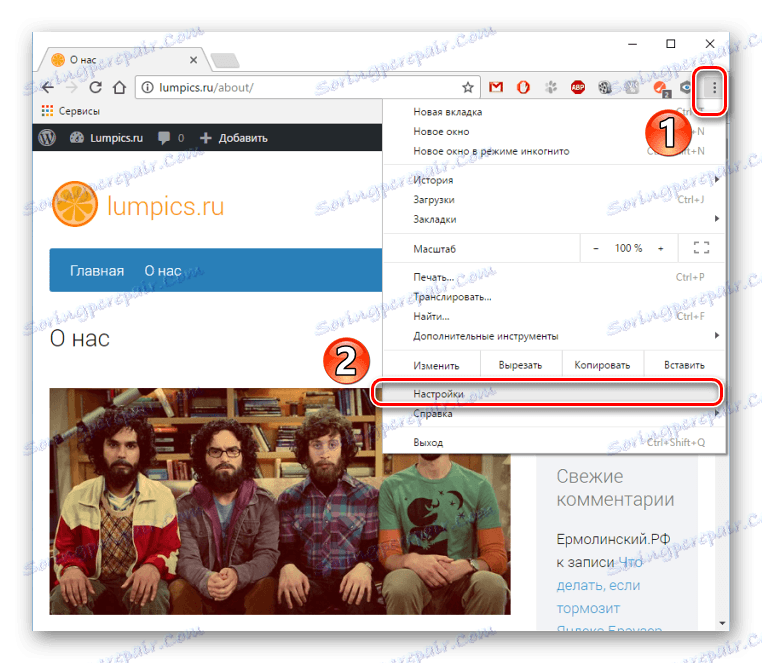
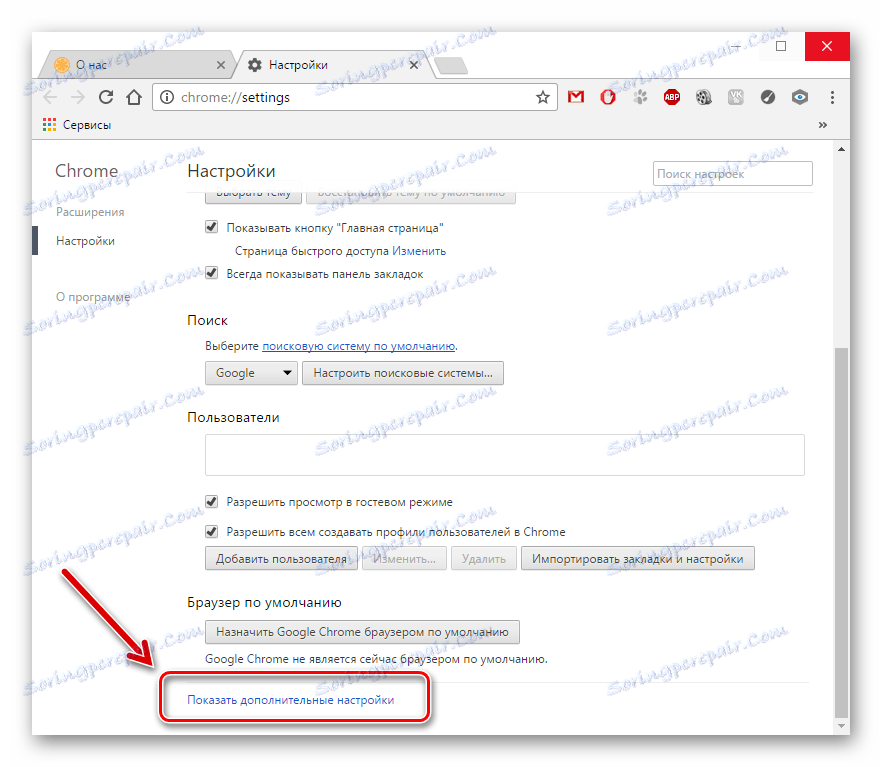
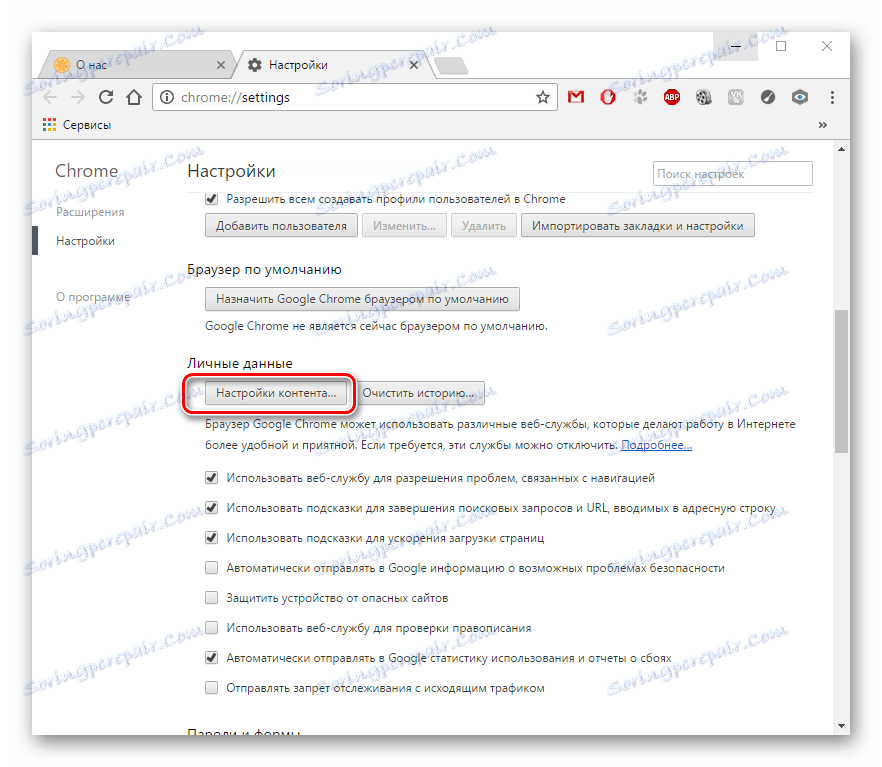
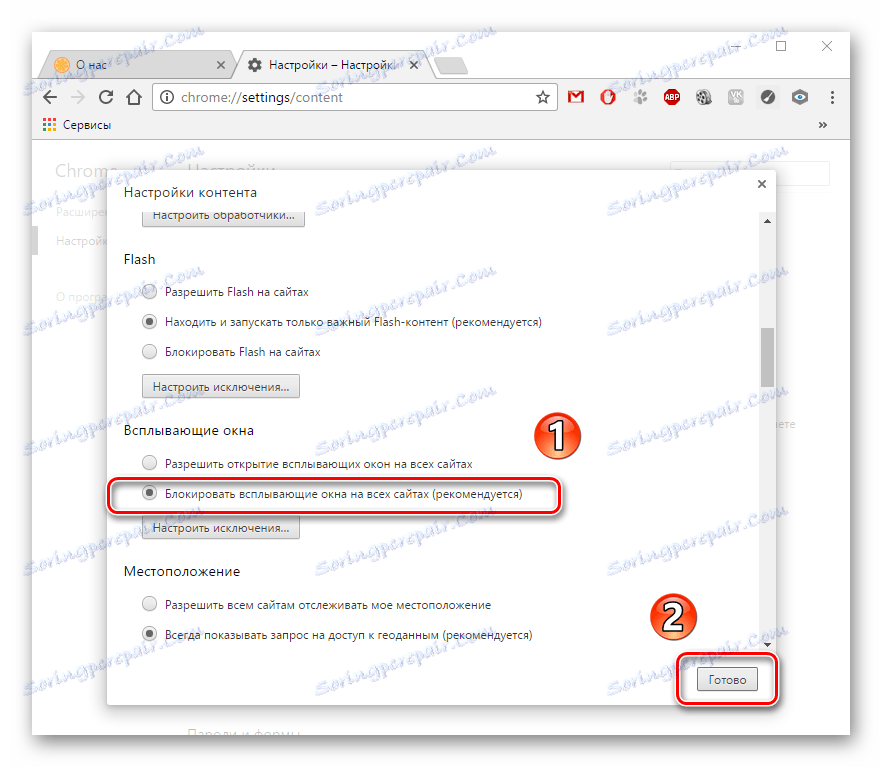
روش 2: Adblock Plus Plugin
این روش در واقع این است که پس از نصب Adblock Plus، تمامی عناصر تبلیغاتی مزاحم را مسدود خواهد کرد. بیایید ببینیم چگونه این کار با مثال انجام می شود. موزیلا فایرفاکس .
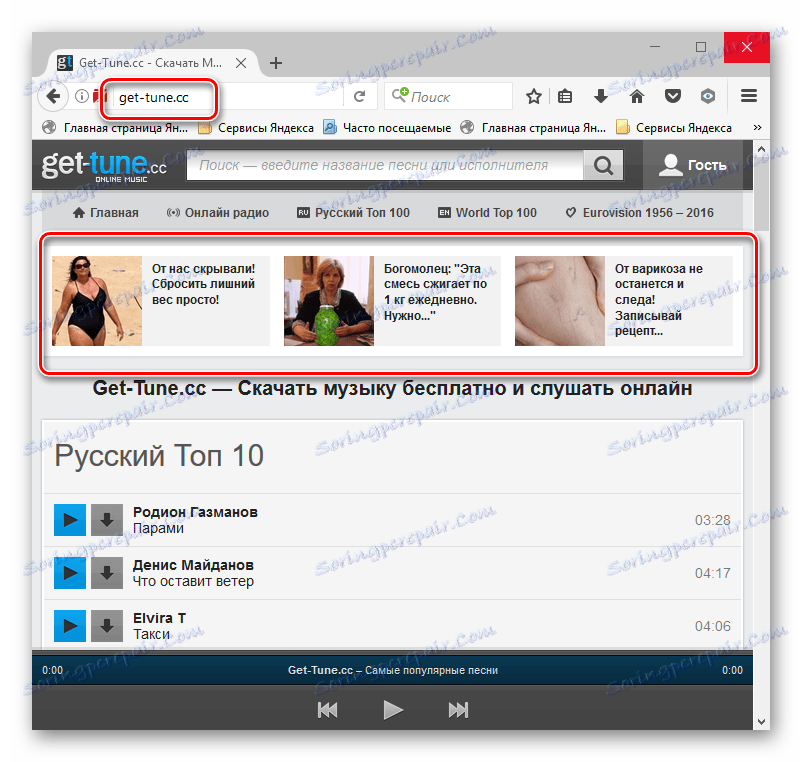
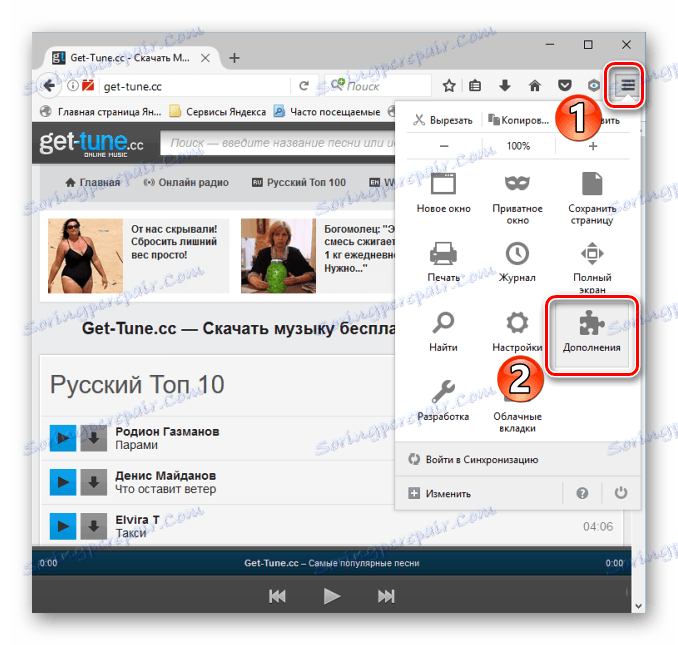
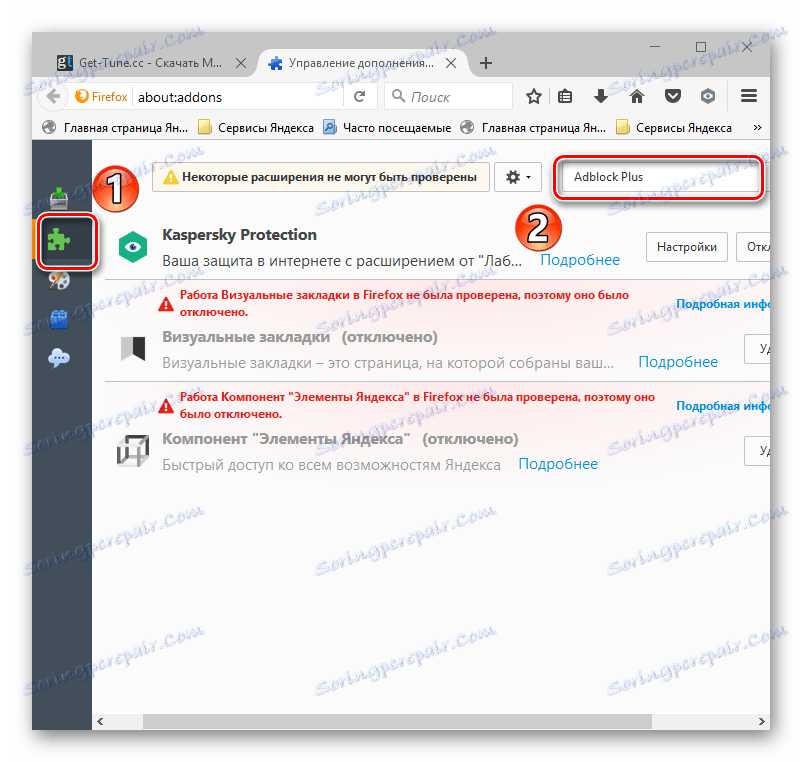
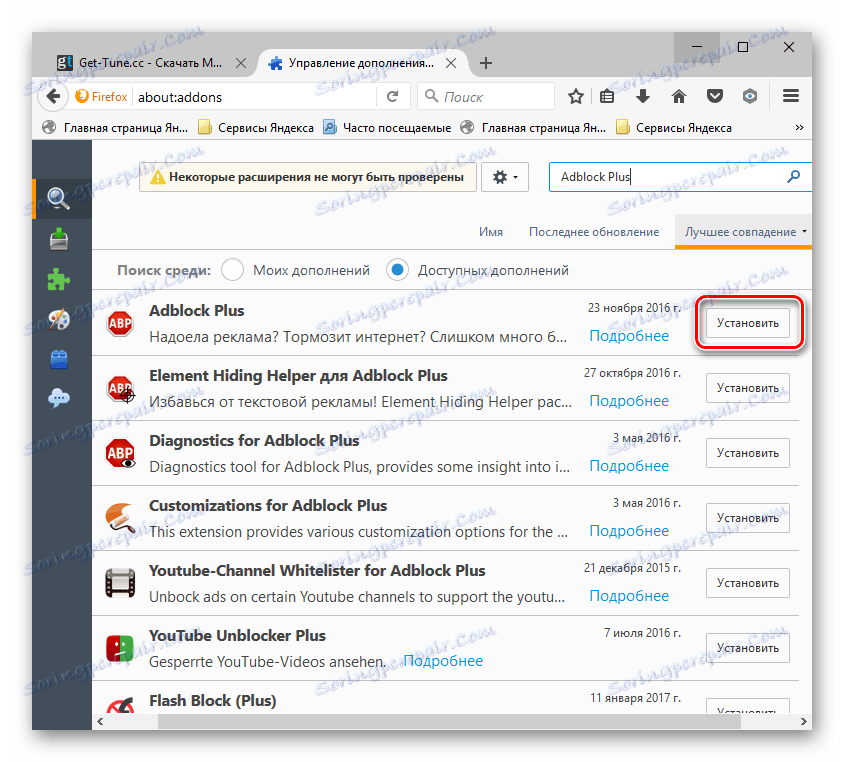
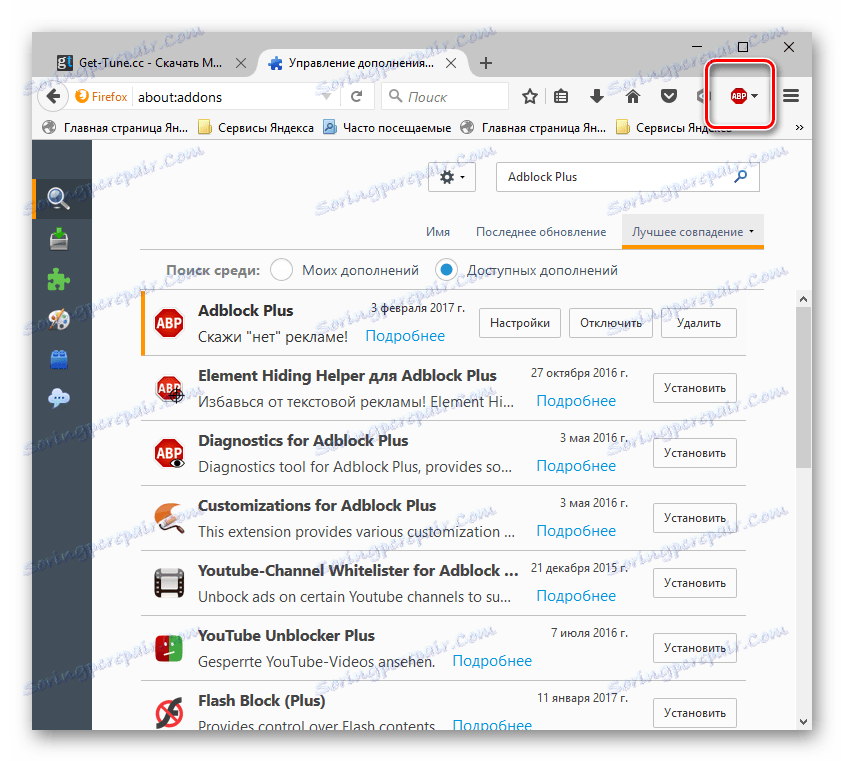

دیده می شود که هیچ تبلیغی در سایت وجود ندارد.
روش 3: مسدود کننده Adguard
Adguard در اصل متفاوت از Adblock کار می کند. حذف تبلیغات وجود دارد و نه فقط نمایش آن را متوقف کنید.
Adguard همچنین سیستم را بوت نمی کند و به راحتی نصب می کند. وب سایت ما دارای دستورالعمل های دقیق در مورد چگونگی نصب و پیکربندی این برنامه برای کار با مرورگرهای محبوب است:
نصب Adguard در موزیلا فایرفاکس
Adguard را در Google Chrome نصب کنید
نصب Adguard در اپرا
نصب Adguard در مرورگر یندکس
پس از نصب برنامه Adguard، بلافاصله در مرورگرها فعال خواهد شد. ما به استفاده از آن ادامه می دهیم.
ما می توانیم ببینیم که چگونه برنامه با باز کردن، به عنوان مثال، سایت "get-tune.cc" را حذف کرد. قبل از نصب Adguard و آنچه بعد از آن بود، مقایسه کنید.
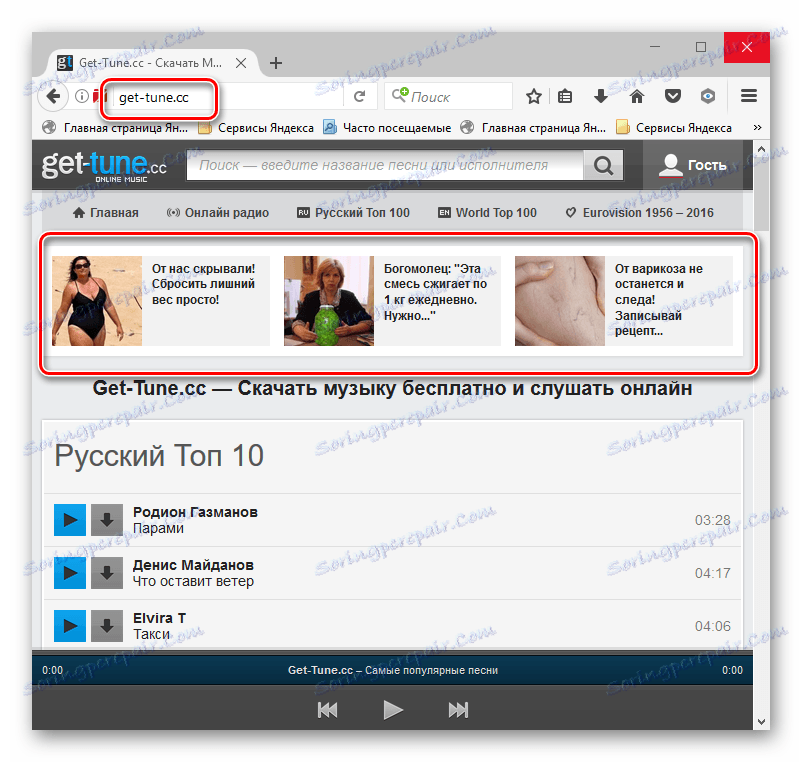
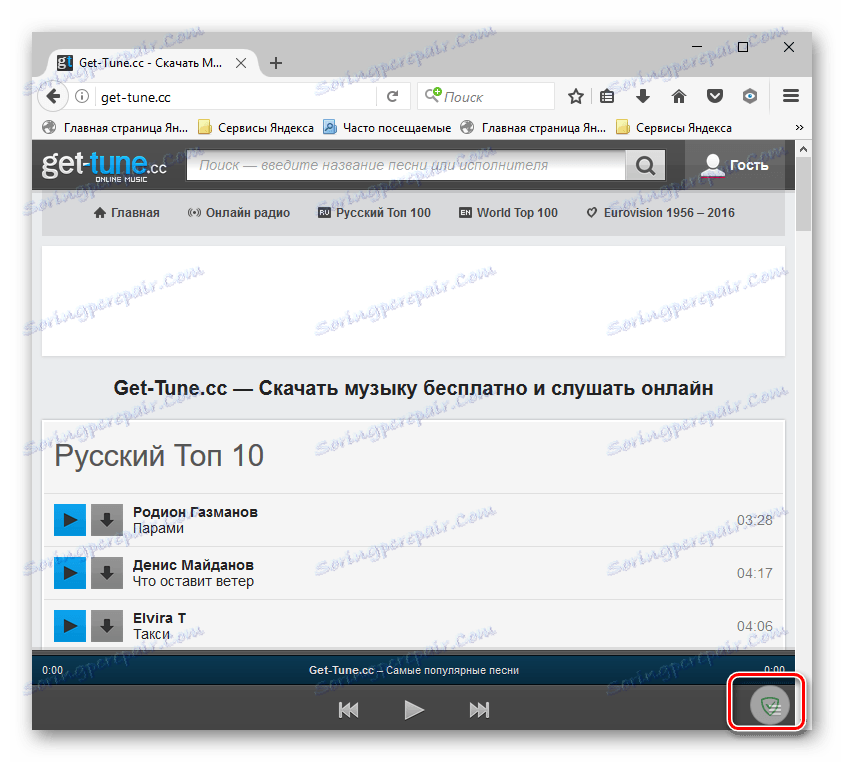
می توان دید که مسدود کردن کار می کند و هیچ تبلیغات مزاحم در سایت وجود ندارد.
در حال حاضر در هر صفحه از سایت در گوشه پایین سمت راست نماد Adguard خواهد بود. اگر شما نیاز به پیکربندی این مسدود کننده، شما فقط باید بر روی آیکون کلیک کنید.
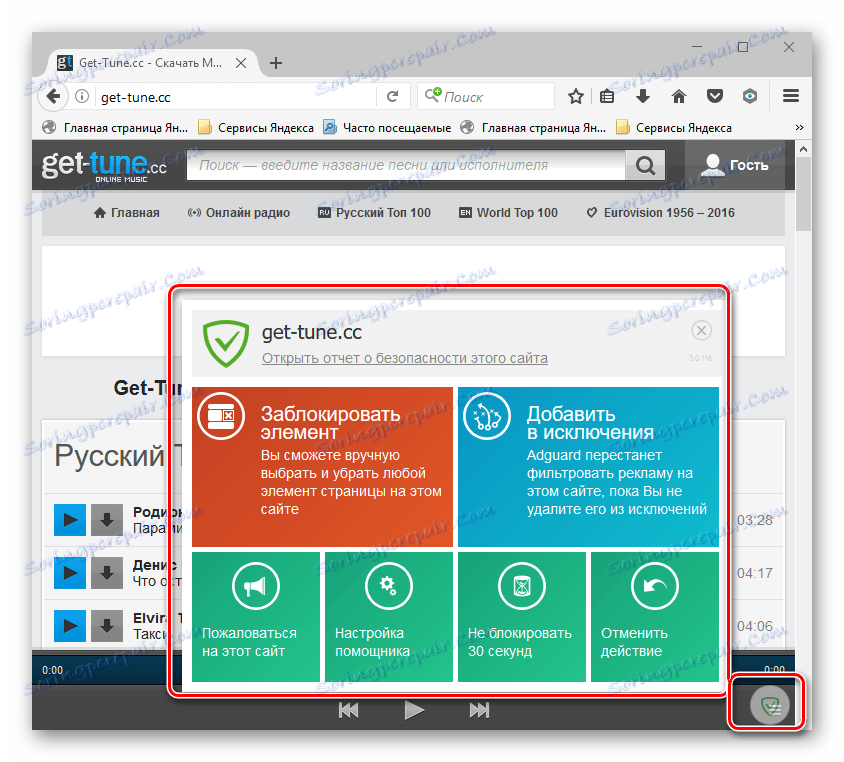
همچنین به مقالات ما توجه کنید:
مجموعه ای از برنامه های برای حذف تبلیغات در مرورگرها
تمام راه حل های در نظر گرفته شده به شما این امکان را می دهد که تبلیغات را در مرورگر حذف کنید تا امنیت وب سایت خود را بیابید.
